Förhandsversion: Copilot – skapa resor med AI-assistans
Viktigt
En förhandsversionsfunktion är en funktion som inte är klar. Den är tillgänglig tidigare så att kunder kan få tillgång till den och ge oss feedback. Förhandsversionsfunktioner ska inte användas i produktion och funktionerna kan vara begränsade.
Microsoft tillhandahåller inte support för den här förhandsversionsfunktionen. Teknisk support för Microsoft Dynamics 365 kan inte hjälpa dig med problem eller frågor. Förhandsversionsfunktioner är inte avsedda för produktionsanvändning, särskilt för att behandla personuppgifter eller andra data som omfattas av rättsliga eller regulatoriska efterlevnadskrav.
Med copilot för resa kan vem som helst nu använda varje dag samtalsspråk för att skapa marknadsföringsresor utan att kräva djupare kunskap om produkten. Du kan till och med förbättra copilot genom att ge feedback, så att du får mer detaljerade resultat i framtiden.
Aktivera copilot för resa
För att använda copilot för resa måste administratören aktivera funktionsknappen. Så här aktiverar du knappen:
- Gå till Inställningar>Översikt>Funktionsväxlare>Resa.
- Aktivera funktionen copilot för resa och välj Spara längst upp till höger.
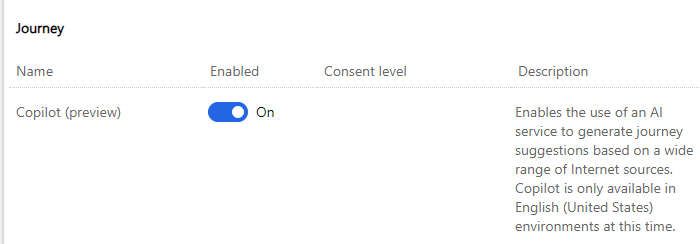
Anteckning
Copilot för resa är endast tillgänglig i USA endast på engelska.
Använda copilot för resa
Låt oss anta att du vill skapa ett välkomstprogram för personer som nyligen började arbeta med ditt lojalitetsprogram. Om du vill skapa en första kontakt med Copilot väljer du fliken resa under Engagemang. Välj sedan Ny resa, vilket öppnar fönstret copilot för resan.
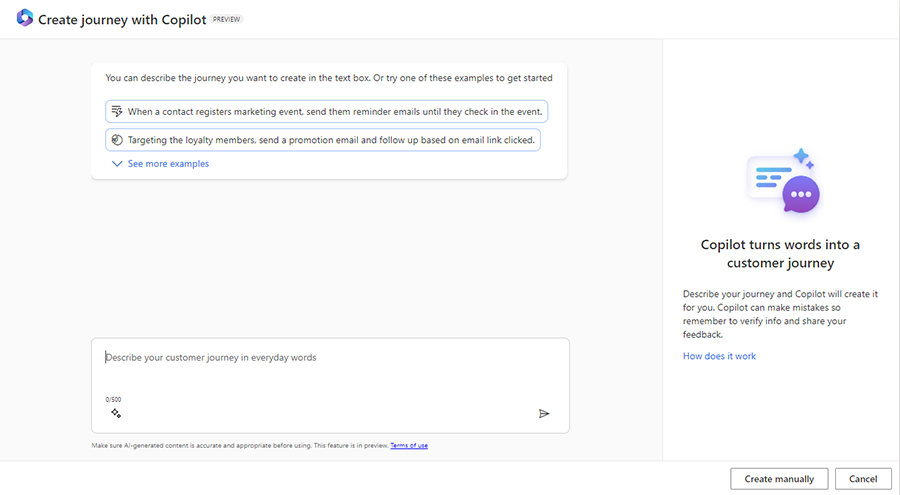
Högst upp i fönstret finns sex förslag på frågor som hjälper dig att komma i gång. Välj Visa fler exempel om du vill visa alla förslag. Du kan också använda den guidade frågan genom att välja två ikoner i textinmatningsfönstret.
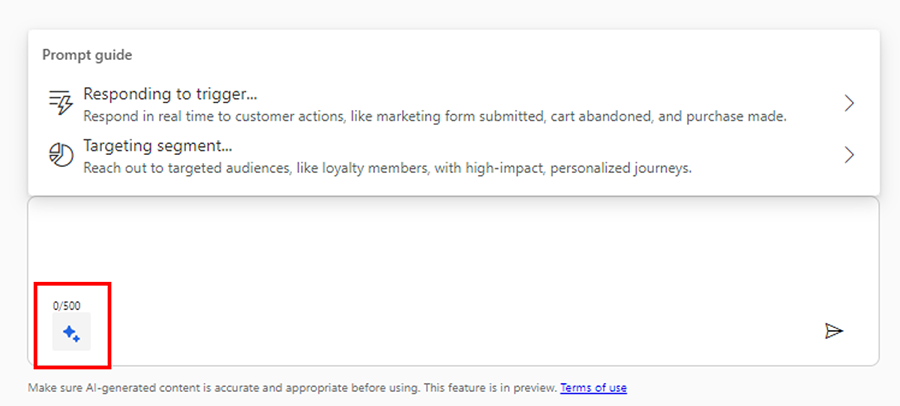
För det här exemplet, låt oss säga att du redan har en uppmaning i åtanke för din kampanj och input i "Skapa en resa som kommer att skicka ett välkomstmeddelande till alla kunder som ingår i lojalitetsmedlemssegmentet. Efter två dagar kan du skicka ett e-postmeddelande med ett exklusivt erbjudande."
Copilot behandlar frågan och svarar med ett förslag om att segmenten ska identifieras automatiskt och att varje steg ska vara tydligt.
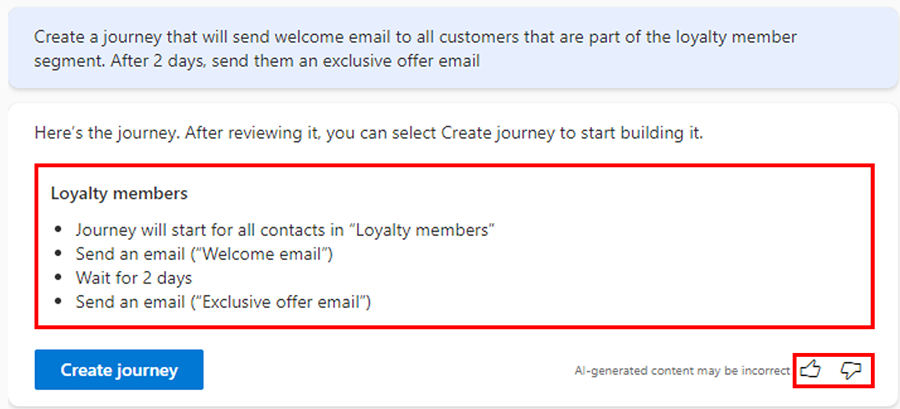
När du är nöjd med den föreslagna frågan väljer du Skapa en resa och resan skapas automatiskt åt dig. Du kan använda ikonen för tummen upp och tummen ned på höger sida för att ge feedback om copilot och hjälpa den att förbättras med tiden.
Som du ser i bilden nedan identifierade Copilot automatiskt kundssegmentet Lojalitetsmedlemmar. Allt du har kvar att göra är att lägga till ditt innehåll (i det här fallet väljer du ett e-postmeddelande), ändra villkoret om du vill och sedan välja Publicera.
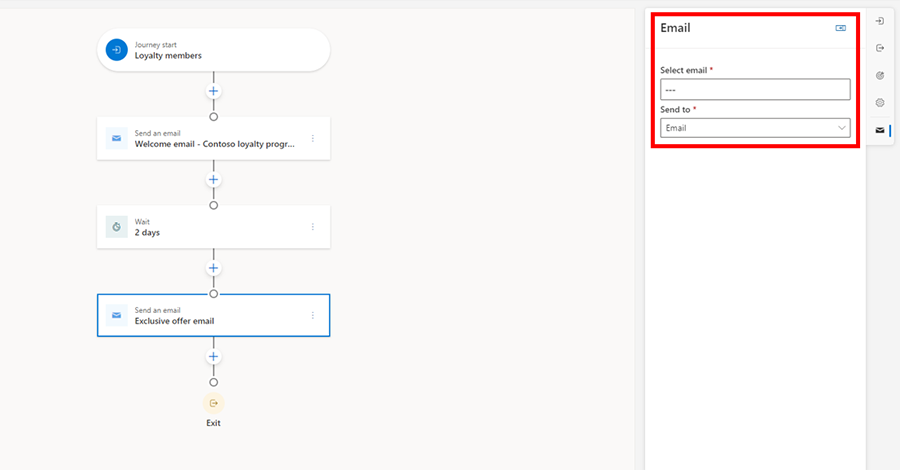
Resans copilot 101: En guide till att skapa fantastiska marknadsföringsresor
I följande avsnitt beskrivs några saker "att göra" och att "inte göra" för användning av resans copilot.
- Gör: Översikt över en serie åtgärder som du vill se i resan.
- Exempel 1: ”När en landningssida har slutförts skickar du ett tackmeddelande till kunden till kontakten i önskad kanal. Vänta sedan två dagar och skicka en undersökning.”
- Förklaring: Prompten är bra eftersom varje steg beskrivs och den innehåller ett specifikt tidselement (väntar två dagar), vilket ökar möjligheten för Copilot att skapa rätt utdata.
- Exempel 2: ”Använd ett A/B-test om du vill prova två olika kampanjmeddelanden när en kund slutför ett köp”.
- Förklaring: Prompten är effektiv eftersom den föreslår att använda A/B-tester för att optimera kampanjmeddelanden efter ett köp och låter Copilot generera testet åt dig.
- Exempel 3: ”Resan startar för alla kontakter”.
- Förklaring: Prompten anger ett segment men innehåller inte vilken åtgärdssekvens som ska komma efter
- Exempel 1: ”När en landningssida har slutförts skickar du ett tackmeddelande till kunden till kontakten i önskad kanal. Vänta sedan två dagar och skicka en undersökning.”
- Gör inte: Skapa prompter som inte startar med ett segment eller en utlösare. Resans copilot kräver ett befintligt segment eller utlösare för att skapa resan. Copilot kan inte skapa ett segment eller en utlösare åt dig.
- Exempel 1: ”Skicka en serie med tre e-postmeddelanden om Contosos nya produktserie”.
- Förklaring: Denna prompt anger inget segment.
- Exempel 2: ”Skicka en serie med tre e-postmeddelanden och SMS-meddelanden till nivå 1-kontakter angående lånealternativ.”
- Förklaring: Prompten är bra eftersom den anger målgrupp (nivå 1-kontakter) och säkerställer att resan är relevant och riktad.
- Exempel 1: ”Skicka en serie med tre e-postmeddelanden om Contosos nya produktserie”.
- Gör: Skapa prompter som är minst 70 tecken långa. Detta hjälper till att ge tillräckligt med information för att Copilot ska kunna tolka.
- Exempel 1: ”Använd ett A/B-test om du vill prova två olika kampanjmeddelanden när en kund slutför ett köp”. (96 tecken)
- Exempel 2: ”Skicka en serie med tre e-postmeddelanden och SMS om Contosos nya produktlinje.” (75 tecken)
- Exempel 3: ”Skicka anpassade meddelanden till kontakter när de skickar ett marknadsföringsformulär”. (73 tecken)
- Gör inte: Använd vaga påståenden.
- Exempel 1: ”Skapa en vårdresa med månatliga e-postmeddelanden”.
- Förklaring: Även om prompten inte är särskilt felaktig saknar den detaljer. Termen "vårdresa" är vagt. Om du tillhandahåller mer detaljer om innehållet eller syftet med resan skulle det hjälpa Copilot att skapa ett bättre reseförslag.
- Exempel 2: ”Åtkomst till kundmått från Customer Insights - Data”.
- Förklaring: Denna prompt spelar ingen roll när det gäller att bygga resor. Copilot lär sig fortfarande och är för närvarande bara användbar för att skapa utkast av resan.
- Exempel 1: ”Skapa en vårdresa med månatliga e-postmeddelanden”.
- Gör inte: Använd prompter som omfattar inlägg i sociala medier. Copilot stöder inget mer än det som redan finns i produkten i dag.
- Exempel 1: ”Skapa ett inlägg i sociala medier på Facebook och om någon interagerar med det, skicka dem ett anpassat meddelande”.